SamsungのスマートフォンでGalaxy AIをオフにする方法

Samsung の携帯電話で Galaxy AI を使用する必要がなくなった場合は、非常に簡単な操作でオフにすることができます。 Samsung の携帯電話で Galaxy AI をオフにする手順は次のとおりです。
YouTubeビデオをダウンロードしようとしたことがありますが、インターネット接続が十分に強力でなく、視聴できないことに気付いたことがありますか?幸い、YouTubeの動画をダウンロードして、いつでも再生して共有することができます。これは、後で見るために自宅でビデオをダウンロードできるため、限られたデータしか提供しない厳格な携帯電話プランがある場合に最適です。

最高のサイトビルダーレビュー2020のビデオ、かわいいペット、またはお気に入りの番組のエピソードを視聴したい場合でも、もう一度見るものにとらわれることはありません。
コンテンツ
法を理解する
YouTubeの利用規約には、サードパーティのアプリを使用して動画をダウンロードすることはできないことが明記されています。さらに、ビデオを違法にダウンロードした場合、そのビデオがパブリックドメインであるか、著作権所有者から許可を得ていない限り、著作権法に違反していることになります。可能性は低いですが、理論的には刑事犯罪で起訴される可能性があります。
YouTubeの利用規約に違反することを気にしない場合でも、非公式のサードパーティサービスを使用すると、マルウェアやウイルスにさらされる可能性があります。
あなたがグーグル「YouTubeビデオダウンローダー」なら、あなたはたくさんのウェブサイトを見つけるでしょう。残念ながら、これらのサイトの中には、金儲けを目的として、悪意のあるコードや広告を使用して情報を盗んだり、オペレーティングシステムを制御したりするものがあります。また、信頼性が低く、ネットワークの問題が発生しやすい場合もあります。YouTube動画を「つかむ」と主張するAndroidまたはiOSストアから販売されているアプリを時々目にすることがありますが、それらはすぐに削除されます。
では、どうすればYouTube動画を合法的にダウンロードできますか?
法の正しい側にとどまるには、YouTubeの公式アプリを使用する必要があります。AndroidとiOSで利用できます。アプリをインストールしたら、ダウンロードしたいビデオをタップし、「ダウンロード」ボタンを押し、ビデオ品質を選択し、「OK」を押してプロセスを完了することができます。
ストレージ容量や処理能力が少ないスマートフォンを使用している場合は、代わりにGoogleから入手できるYouTubeGoアプリを使用できます。インストールしたら、選択したビデオを選択し、ビデオ品質を選択して、「ダウンロード」を押します。
この方法で無料でビデオをダウンロードできるのは、特定の場所でのみであることに注意してください。他の場所にいる場合は、YouTube Premiumに登録する必要があります(現在、月額$ 11.99です)。1か月の無料トライアルが付属しているため、技術的には、合法的に無料で動画をダウンロードできます。更新する前にサブスクリプションをキャンセルすることを忘れないでください。
HDビデオを無料で保存するための5つの最高のYouTubeダウンローダー
一部の人々は、YouTubeの利用規約を無視し、ダウンローダーとヘルパーサイトを使用することを選択します。それらは信頼性と安全性が異なります。
最も人気のあるものをいくつか紹介します。
1.4Kビデオダウンローダー
有料版または無料版として利用可能な4KVideo Downloaderを使用すると、Vimeo、Facebook、およびYouTubeからビデオをダウンロードして、MP3を含むさまざまな形式に変換できます。Linux、macOS、およびWindowsで使用できます。
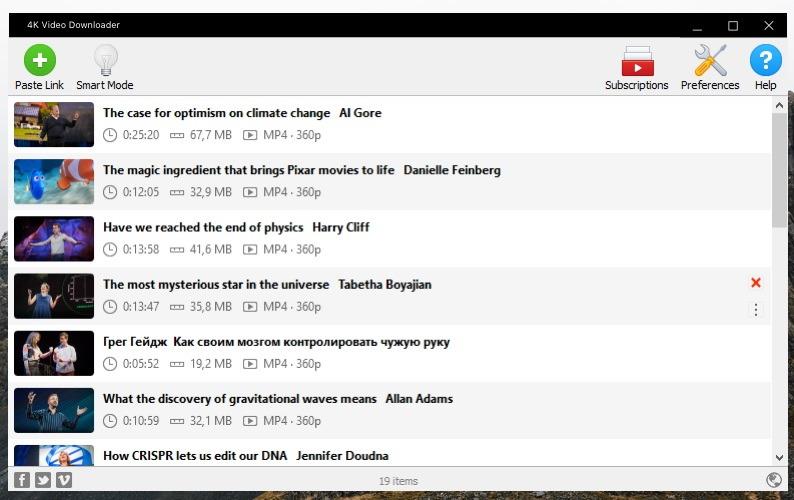
ソースURLからビデオを取得してダウンロードすることで機能します。ユーザーは、ビデオ全体またはオーディオのみをダウンロードできます。高品質ビデオのダウンロードには時間がかかりますが、各ダウンロードにかかる時間は簡単にわかります。
4kビデオダウンローダーを使用すると、一度に最大24本のビデオをダウンロードできます。スマートモードを使用すると、ユーザーは設定を構成して、今後のすべてのダウンロードに自動的に適用されるようにし、プロセスを合理化できます。
2.YTDビデオダウンローダー
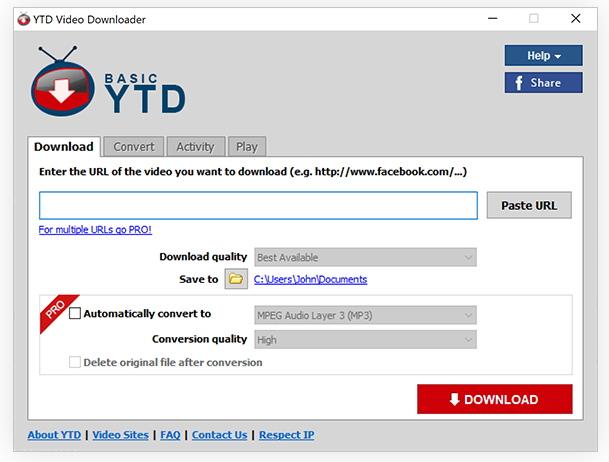
YTDは、YouTubeに加えて、他の数十のビデオベースの共有サイトと互換性があります。アプリのAndroidおよびiOSバージョンが利用可能です。ダウンロード速度は競合他社に比べて比較的遅く、一度にダウンロードできるビデオは1つだけです。より高速なサービスを提供するプレミアムバージョンとして利用できます。
3. MacXYouTubeダウンローダー
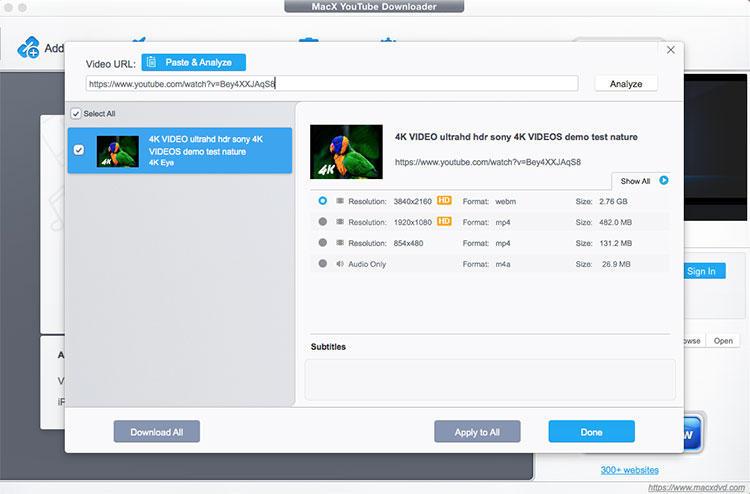
MacX YouTube Downloaderは、YouTubeビデオをMacにダウンロードしたい多くのユーザーによく知られており、信頼されています。使い方は簡単で、同時に複数のクリップをダウンロードでき、さまざまな品質のビデオをダウンロードできます。
4.ドキュメント
公式のAppStoreから入手できるDocumentsは、Savefrom.netと呼ばれるオンラインダウンローダーサービスで使用するときにビデオをダウンロードするために使用できるファイル管理アプリです。アプリを開くと、コンパスアイコンが表示されます。これによりブラウザが表示されます。savefrom.netと入力すると、ダウンローダーヘルパーWebサイトに移動します。
そこから、YouTubeビデオのURLを入力し、設定を構成して、「ダウンロード」を押すことができます。ビデオは、ドキュメントアプリの「ダウンロード」セクションに表示されます。その後、写真に移動できます。
YouTubeビデオをiPhoneまたはiPadに保存する別の方法は、ビデオの再生中に画面を記録し、それによって後で再生するファイルを作成することです。画面を記録するには、コントロールセンターに移動し、[コントロールのカスタマイズ]をタップします。スクリーンレコーディングがその中にあることを確認してください。そうでない場合は、見つかるまでスクロールして[+]ボタンをクリックします。
録音するには、スワイプしてコントロールセンターを表示します。画面記録アイコンを押すだけで、記録を開始できます。録音すると、画面の上部に赤い点またはバーが表示されます。録音をやめたいときはタップします。または、もう一度スワイプしてコントロールセンターをアクティブにし、録音ボタンを押して停止します。ビデオは自動的に写真に保存されます。他のビデオと同じように編集できます。
5. TubeMate
TubeMateは、スマートフォンに動画をダウンロードして保存するためのAndroidアプリです。Google Playストアからは入手できず、ウェブサイトからのみ入手できます。これは公式のYouTubeアプリによく似ており、ほとんど同じように機能します。ユーザーはそのすっきりとしたインターフェースが好きです。複雑な機能はなく、ご希望のフォーマットを簡単に選択できます。

また、ダウンロードキューにビデオを追加し、デバイスがWiFiに接続されている場合にのみビデオをダウンロードするようにアプリに指示するオプションも提供します。ダウンロードはバックグラウンドで実行されます。つまり、使用可能なスペースと必要なビデオ品質によっては、オペレーティングシステムの速度が低下する可能性があります。
結論
ガイドをご理解いただければ幸いです。これらはすべて、あなたのためにピックアップされたYouTubeビデオをダウンロードするためのYouTubeダウンローダーです。これらの5つのオンラインYouTubeダウンローダーサイトからあなたの最高のYouTubeダウンロードプログラムを知りたいですか?
Samsung の携帯電話で Galaxy AI を使用する必要がなくなった場合は、非常に簡単な操作でオフにすることができます。 Samsung の携帯電話で Galaxy AI をオフにする手順は次のとおりです。
InstagramでAIキャラクターを使用する必要がなくなったら、すぐに削除することもできます。 Instagram で AI キャラクターを削除するためのガイドをご紹介します。
Excel のデルタ記号 (Excel では三角形記号とも呼ばれます) は、統計データ テーブルで頻繁に使用され、増加または減少する数値、あるいはユーザーの希望に応じた任意のデータを表現します。
すべてのシートが表示された状態で Google スプレッドシート ファイルを共有するだけでなく、ユーザーは Google スプレッドシートのデータ領域を共有するか、Google スプレッドシート上のシートを共有するかを選択できます。
ユーザーは、モバイル版とコンピューター版の両方で、ChatGPT メモリをいつでもオフにするようにカスタマイズすることもできます。 ChatGPT ストレージを無効にする手順は次のとおりです。
デフォルトでは、Windows Update は自動的に更新プログラムをチェックし、前回の更新がいつ行われたかを確認することもできます。 Windows が最後に更新された日時を確認する手順は次のとおりです。
基本的に、iPhone で eSIM を削除する操作も簡単です。 iPhone で eSIM を削除する手順は次のとおりです。
iPhone で Live Photos をビデオとして保存するだけでなく、ユーザーは iPhone で Live Photos を Boomerang に簡単に変換できます。
多くのアプリでは FaceTime を使用すると SharePlay が自動的に有効になるため、誤って間違ったボタンを押してしまい、ビデオ通話が台無しになる可能性があります。
Click to Do を有効にすると、この機能が動作し、クリックしたテキストまたは画像を理解して、判断を下し、関連するコンテキスト アクションを提供します。
キーボードのバックライトをオンにするとキーボードが光ります。暗い場所で操作する場合や、ゲームコーナーをよりクールに見せる場合に便利です。ノートパソコンのキーボードのライトをオンにするには、以下の 4 つの方法から選択できます。
Windows を起動できない場合でも、Windows 10 でセーフ モードに入る方法は多数あります。コンピューターの起動時に Windows 10 をセーフ モードに入れる方法については、WebTech360 の以下の記事を参照してください。
Grok AI は AI 写真ジェネレーターを拡張し、有名なアニメ映画を使ったスタジオジブリ風の写真を作成するなど、個人の写真を新しいスタイルに変換できるようになりました。
Google One AI Premium では、ユーザーが登録して Gemini Advanced アシスタントなどの多くのアップグレード機能を体験できる 1 か月間の無料トライアルを提供しています。
iOS 18.4 以降、Apple はユーザーが Safari で最近の検索を表示するかどうかを決めることができるようになりました。













